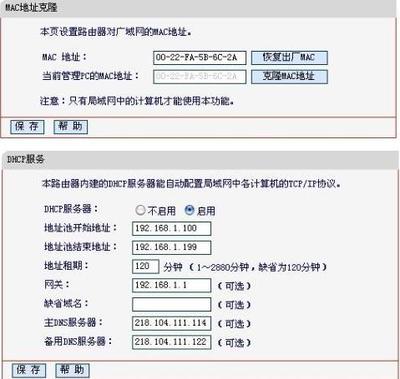家里用的水星MW325R无线路由器,最近网速比较慢,因此想把路由器上的WiFi信号隐藏起来,让别人搜索不到,应该怎么设置呢?水星MW325R路由器设置隐藏WiFi信号的方法其实很简单,下面由小编告诉你!
水星MW325R路由器设置隐藏WiFi信号的方法
要在水星MW325R路由器上设置隐藏WiFi信号,只需要先登录到水星MW325R的设置界面,然后在“高级设置”——>“无线设置”——>“主人网络”选项下进行设置即可,下面会进行详细的介绍。
1、登录到MW325R设置界面
打开电脑上的浏览器,在浏览器地址栏中输入melogin.cn——>输入登录密码,进入到MW325R的设置界面。
水星MW325R路由器的登录界面
温馨提示:
如果在浏览器中输入melogin.cn后,无法打开水星MW325R路由器的登陆界面,解决办法可以参考教程:
水星路由器melogin.cn打不开的解决办法
2、打开“主人网络”设置选项
依次点击“高级设置”——>“无线设置”——>“主人网络”
3、设置隐藏WiFi信号
打开“主人网络”设置界面后,可以看到有一个“开启无线广播”的选项,默认该选项是勾选了的。只要取消勾选“开启无线广播”选项,然后点击“保存”,就可以隐藏水星MW325R路由器上的WiFi信号了。
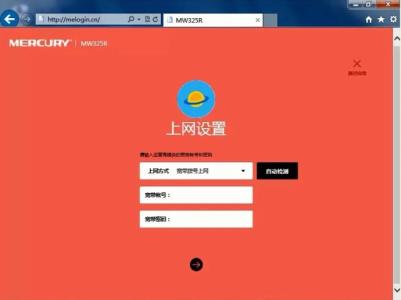
水星MW325R隐藏WiFi信号
重要说明:
(1)、取消勾选“开启无线广播”选项后,所有的无线设备,都搜索不到这台水星MW325R路由器的WiFi信号的;包括用户自己的手机、笔记本电脑、平板电脑等无线终端,也将无法搜索到MW325的WiFi信号。
(2)、用户自己的笔记本电脑、手机要连接这台水星MW325R的WiFi上网,必须在电脑/手机上,手动添加隐藏的WiFi信号,然后才能够连接上网。
 爱华网
爱华网